可通过任务管理器、NVIDIA控制面板或AMD Radeon软件查看GPU使用率。1、任务管理器中切换至“性能”选项卡并选择“GPU”即可查看使用率与内存占用;2、NVIDIA用户可在命令提示符运行nvidia-smi命令获取详细信息;3、AMD用户可使用Radeon Software通过Alt+R快捷键开启性能监控浮窗,实时查看GPU状态。
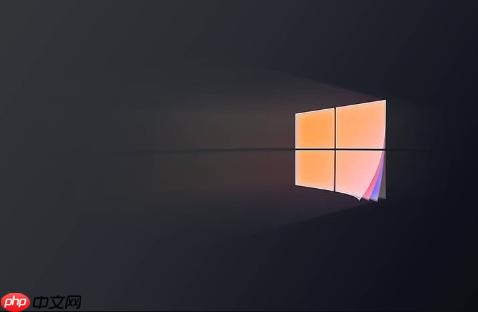
如果您需要了解计算机显卡的实时工作状态,例如在运行大型程序或游戏时显卡的负载情况,可以通过多种方式获取GPU使用率等关键信息。这些方法适用于诊断性能瓶颈或监控系统健康状况。
本文运行环境:Dell XPS 13,Windows 11
Windows系统自带的任务管理器集成了基本的GPU监控功能,无需安装第三方软件即可快速查看显卡的使用率和内存占用情况。该方法适合大多数用户进行日常性能检查。
1、按下 Ctrl + Shift + Esc 组合键,打开任务管理器。
2、点击顶部的“性能”选项卡。
3、在左侧设备列表中选择“GPU”,右侧面板将显示当前GPU的使用率、专用内存及共享内存使用情况。
4、如果系统配备多块显卡,可通过切换“GPU 0”、“GPU 1”等标签分别查看各显卡的数据。
NVIDIA为搭载其显卡的设备提供了专用的监控工具,用户可通过图形界面或命令行方式获取详细的GPU使用情况,包括温度、使用率和显存占用等。
1、按下 Win + R 键打开“运行”窗口,输入“cmd”并回车以打开命令提示符。
2、在命令提示符中输入以下命令并回车:cd C:\Program Files\NVIDIA Corporation\NVSMI,进入工具所在目录。
3、接着输入命令:nvidia-smi.exe,执行后将显示GPU的实时使用率、温度、显存占用和驱动版本等详细信息。
4、若已将NVSMI路径添加至系统环境变量,可直接在任意位置运行 nvidia-smi 命令获取数据。
对于使用AMD Radeon系列显卡的用户,官方提供的Radeon Software Adrenalin Edition支持实时性能监控,能够在桌面或游戏中叠加显示GPU使用情况。
1、确保已安装最新版本的 AMD Radeon Software Adrenalin Edition。
2、在任何界面按下快捷键 Alt + R,激活性能监控浮窗。
3、点击界面上方的“性能”标签,系统将开始记录并显示GPU使用率、温度、时钟频率和风扇转速。
4、可在设置中自定义监控项目,选择仅显示GPU使用率或同时显示CPU、内存等其他硬件指标。
以上就是windows怎么查看gpu使用情况_Windows显卡使用情况查看方法的详细内容,更多请关注php中文网其它相关文章!

Windows激活工具是正版认证的激活工具,永久激活,一键解决windows许可证即将过期。可激活win7系统、win8.1系统、win10系统、win11系统。下载后先看完视频激活教程,再进行操作,100%激活成功。




Copyright 2014-2025 https://www.php.cn/ All Rights Reserved | php.cn | 湘ICP备2023035733号